NotificationX बिल्डर आपको इस बात पर पूरा नियंत्रण देता है कि आप साइट पर अपना अधिसूचना अलर्ट कैसे दिखाना चाहते हैं। आइए नीचे दिए गए दिशा-निर्देशों का पालन करके जानें कि कैसे उपयोग करना है 'प्रदर्शन' आश्चर्यजनक पॉपअप अधिसूचना अलर्ट बनाने के लिए टैब:
चरण 1: एक अधिसूचना चेतावनी चुनें #
सबसे पहले, अपने पर जाएं वर्डप्रेस डैशबोर्ड और के लिए नेविगेट करें wp-admin -> NotificationX -> NotificationX बिल्डर.
से अपना पसंदीदा 'सूचना प्रकार' चुनें 'स्रोत' टैब और 'से सभी आवश्यक कॉन्फ़िगरेशन करेंडिज़ाइन' तथा 'सामग्री' टैब। बाद में, आपको पर पुनर्निर्देशित किया जाएगा 'प्रदर्शन' टैब। या आप सीधे 'डिस्प्ले' टैब पर क्लिक करके इसे सीधे नेविगेट कर सकते हैं।
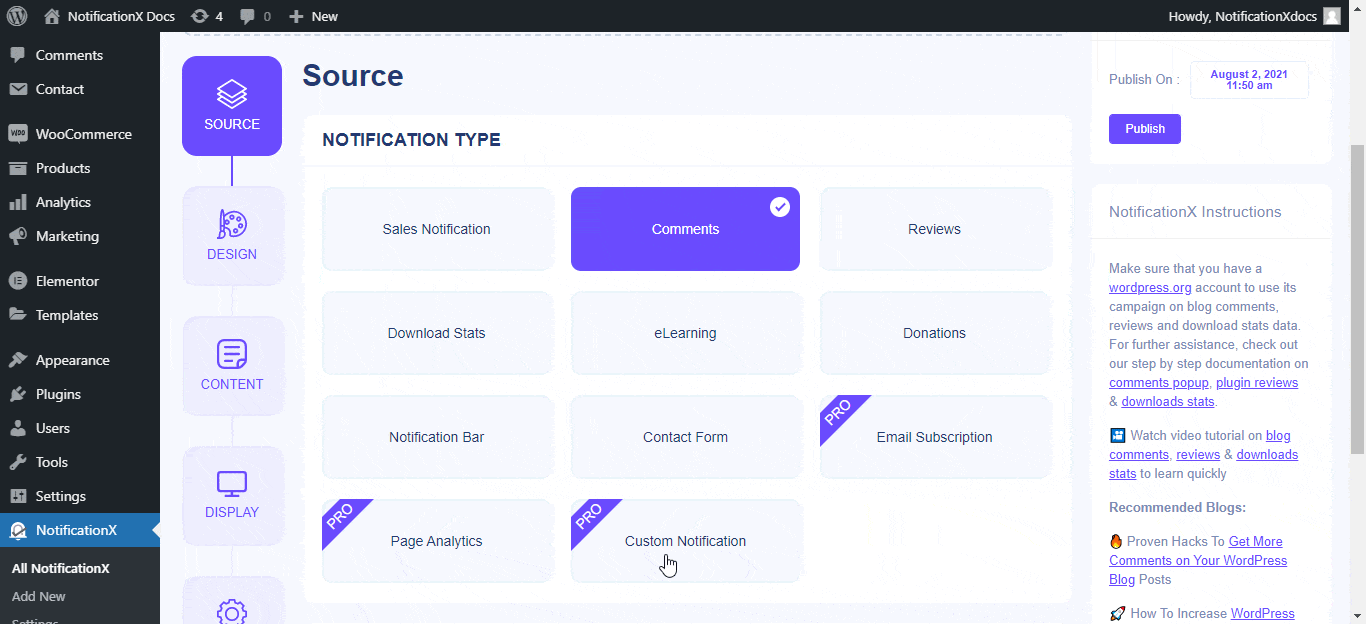
चरण 2: प्रदर्शन सेटिंग्स कॉन्फ़िगर करें #
आपको इसमें दो अलग-अलग सेक्शन मिलेंगे 'प्रदर्शन' टैब: छवि और दृश्यता। यदि आप चाहें, तो आप उपयोगकर्ताओं के लिए एक डिफ़ॉल्ट छवि दिखा सकते हैं। इस बीच, यदि आप अपने सूचना अलर्ट में उपयोगकर्ता ग्रेवार्ट प्रदर्शित करना चाहते हैं, तो 'Show Gravatar' विकल्प को सक्षम करें।
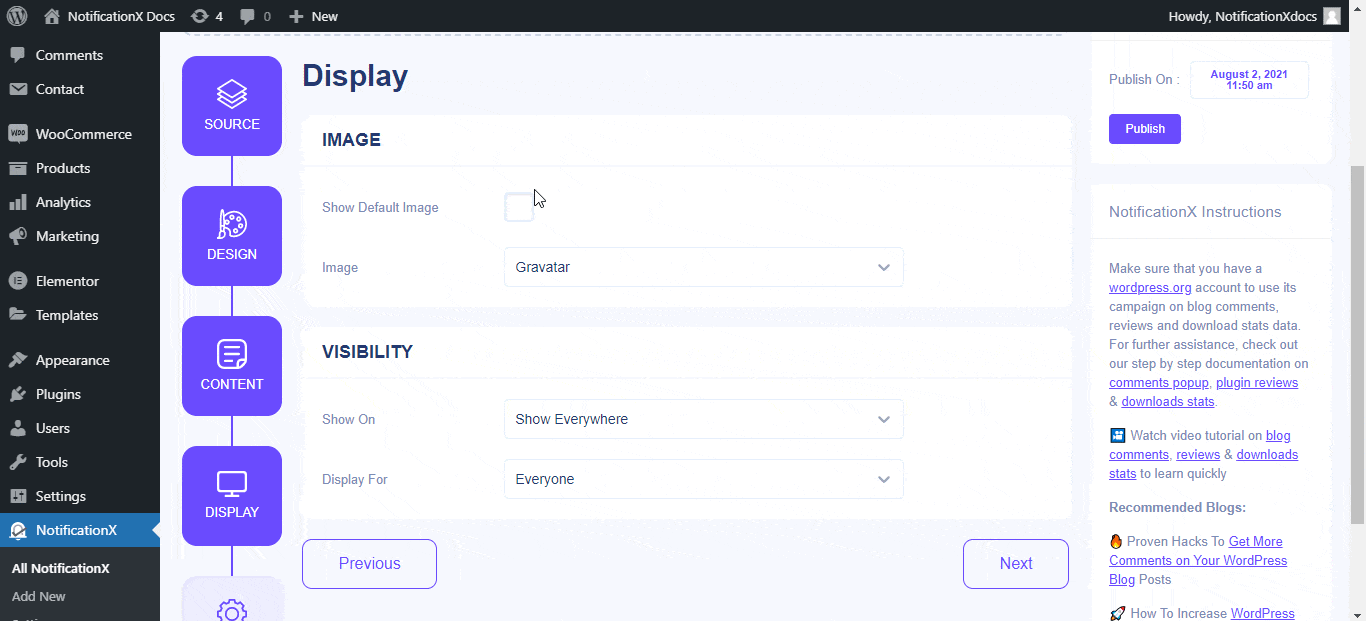
इसके अलावा, आप यह नियंत्रित कर सकते हैं कि आप कहाँ चाहते हैं कि सूचना चेतावनी दिखाई जाए। आप उन पृष्ठों को भी निर्दिष्ट कर सकते हैं जहाँ आप इसे प्रदर्शित करना चाहते हैं या यहाँ तक कि छिपा सकते हैं। इसके अलावा, आप उपयोगकर्ता की भूमिकाओं के आधार पर अधिसूचना पॉपअप भी प्रदर्शित कर सकते हैं।
आप उन सभी नियंत्रणों में से चुन सकेंगे -
1. फ्रंट पेज
2. ब्लॉग पेज
3. सभी पोस्ट, पेज और कस्टम पोस्ट प्रकार
4. सभी पोस्ट
5. सभी पेज
6. सभी अटैचमेंट
7. खोज पृष्ठ
8. 404 त्रुटि पृष्ठ
9. सभी अभिलेखागार
10. सभी श्रेणी अभिलेखागार
11. सभी टैग अभिलेखागार
12. कस्टम पोस्ट या पेज आईडी
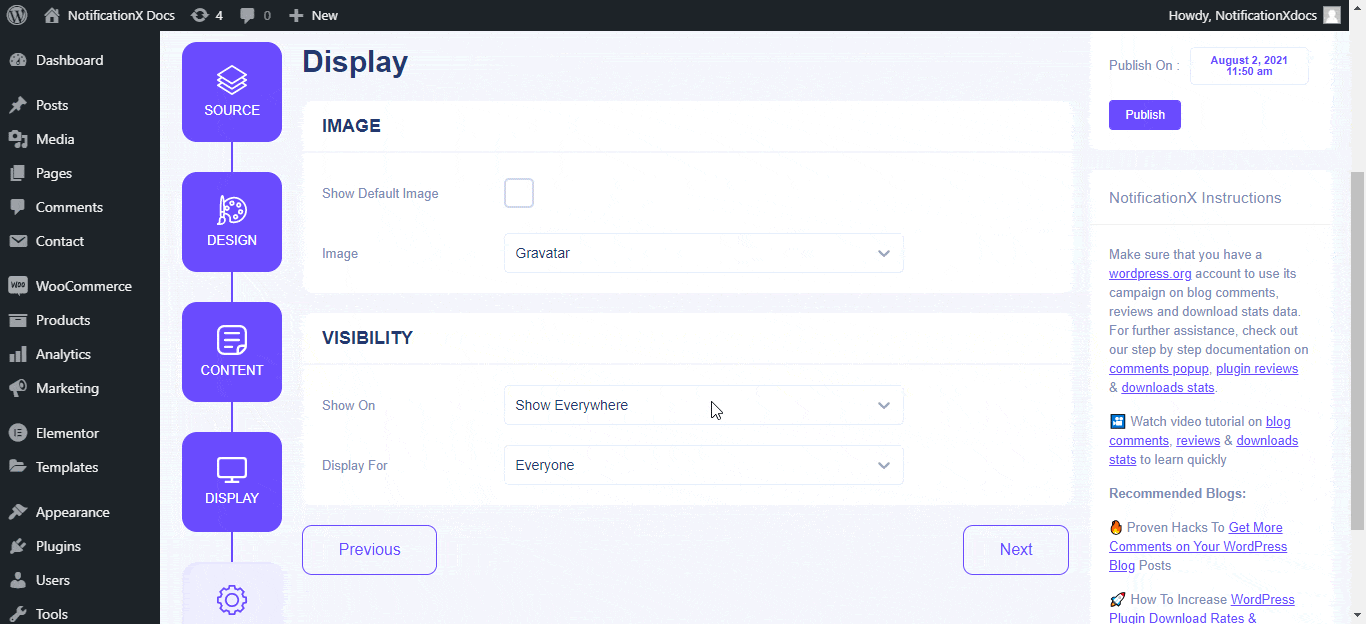
इस तरह से आप कब, कहाँ और किसके लिए इसे उपयोग करके दिखा सकते हैं, यह सेट करके अपने सूचना पॉपअप पर नियंत्रण रख सकते हैं 'प्रदर्शन' टैब NotificationX में।
फँस गया हूँ? बेझिझक हमारे संपर्क करें समर्पित सहायता दल अधिक सहायता और प्रश्नों के लिए।







